最終更新日: 2022年7月7日
FX侍です、こんにちは。
今回はTradingviewの便利機能の1つである「過去チャートに経済指標を表示する方法」を解説します。
過去検証をしていると、不意に急騰急落した場面が出てきますが、ただ単に急激に動いたのか、それとも指標発表で動いたのか、チャートを見ているだけでは分かりません。
上記はCCIとMACDを使う15分足スキャルピング手法の検証ですが、急騰場面が出てきました。
ちなみにこの手法の詳細は下記を参考にどうぞ。
話を戻します。
急騰急落を引き起こす可能性のある経済指標前後は通常はトレードを見送る場面なので、トレード手法の検証精度は高める為には指標を加味した上で過去チャートの検証が必要です。
そこで便利なのがTradingviewの経済指標表示機能です。
下記のように過去の経済指標をチャート上に表示してくれるので、より正確な過去検証ができるのが特徴です。
簡単な設定をするだけなので、ぜひTradingviewの便利機能をお試し下さい(・∀・)
Tradingviewで過去の経済指標を表示する方法
まずはチャート上部の歯車アイコンをクリックして設定画面を開きましょう。
設定画面でイベントのタブを選択し、『チャート上に経済イベントを表示』にチェックを入れます。
その際、『将来のイベントのみを表示』のチェックを外しておきましょう。
はい、これで過去チャートに経済指標が表示されました。
丸い国旗マークをクリックすると、具体的な指標内容が表示されます。
注目度の高い指標は赤いラベルで表示されるので要注意です。
指標内容は英語表記なので多少の慣れは必要ですが、下記のようなサイトで照らし合わせればスグに慣れます。
→Investing.comの経済指標カレンダー(新規タブで開きます)
地味に便利な機能
通貨ペアに応じた経済指標だけを表示してくれるのは、Tradingviewならではの便利機能です。
国旗のアイコンでもどの通貨に関連する指標かがひと目で分かるので助かります。
まとめ
過去検証をする際の急騰急落は、その背景がチャートだけでは分からないのが難点です。
・ストップを狩るテクニカル的な動き
・指標に絡むリアクション
この見極めがトレード手法の正確な検証には必要です。
MT4の場合はカスタムインジケーターを探さないといけませんが、Tradingviewでは経済指標表示機能がデフォルトで付いているのが大きな特徴です。
チャート分析の機能はMT4よりもTradingviewの方が圧倒的に高機能なので、積極的にTradingviewを使うといいですよ。


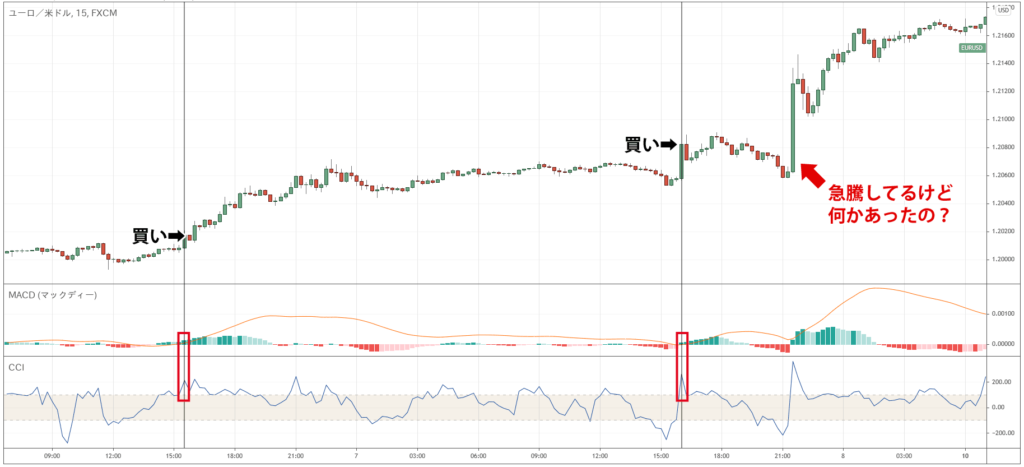


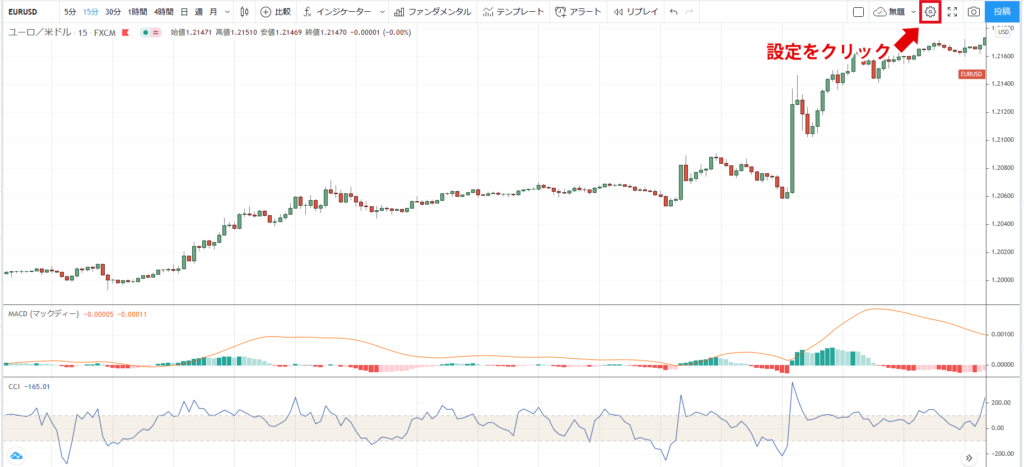

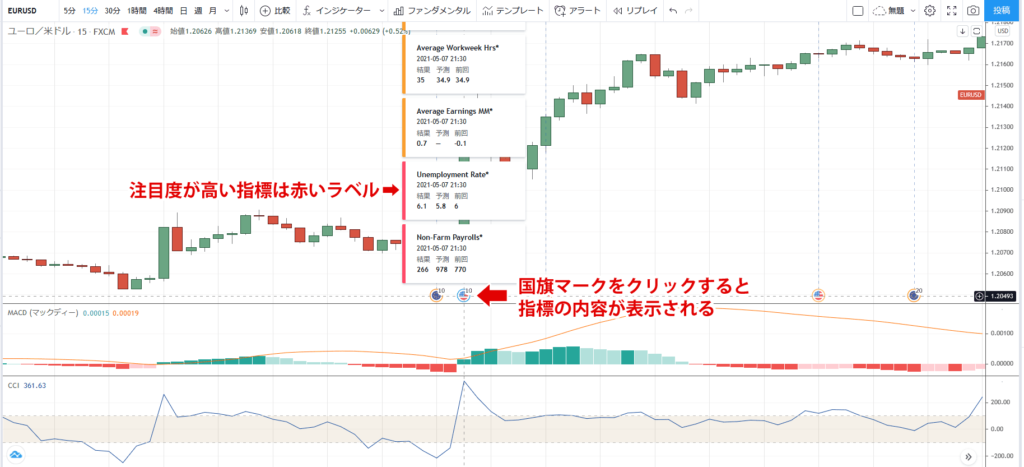




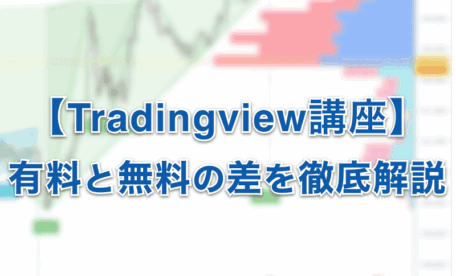










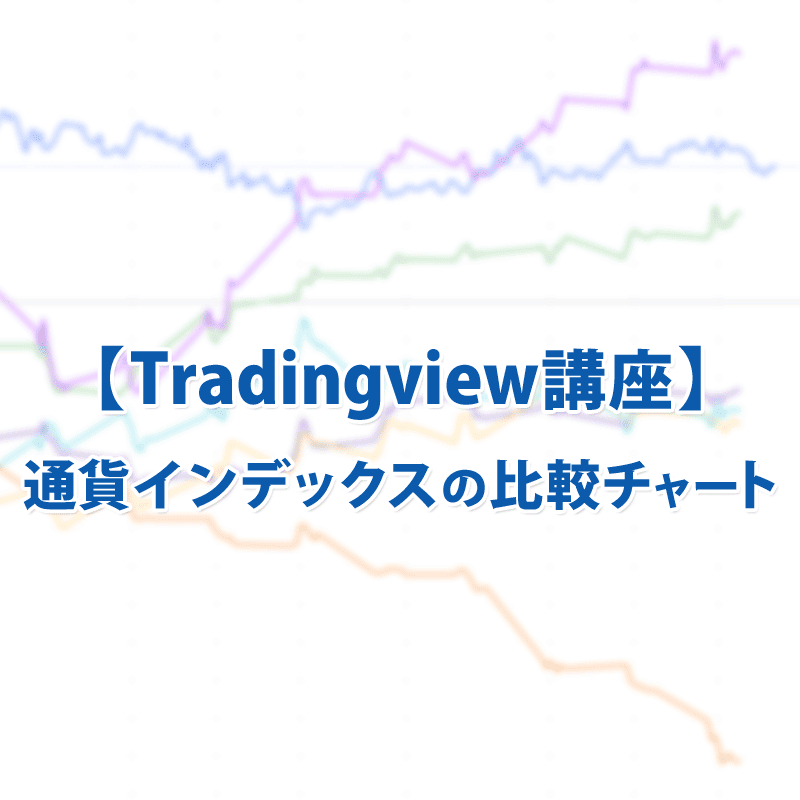



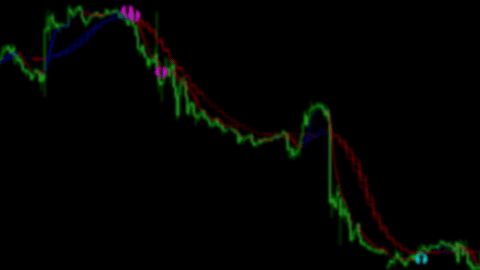

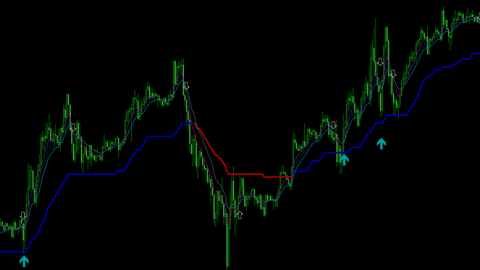






この記事へのコメントはありません。